如何删除 Hockey Start 劫机者
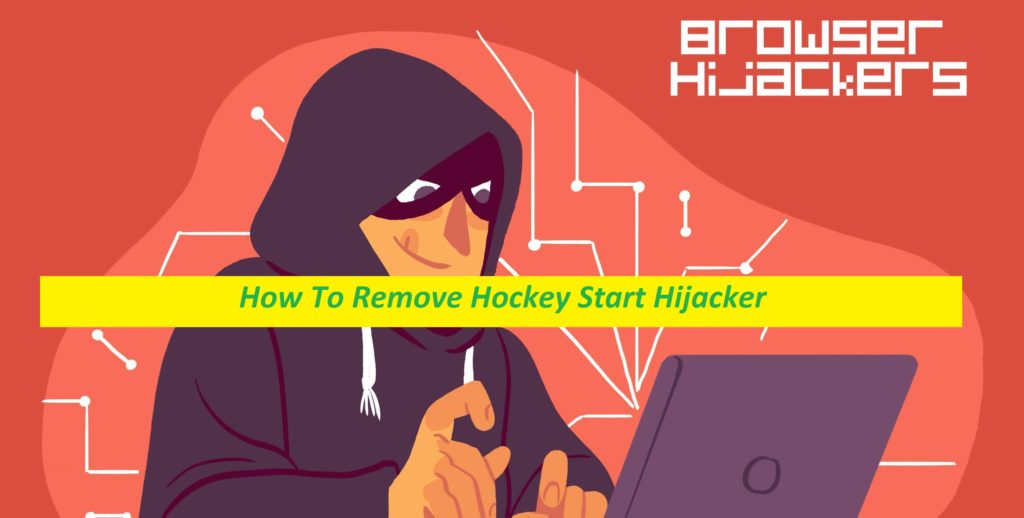
终止不需要的应用程序的简单步骤
Hockey Start 作为一种工具呈现,可以帮助用户快速访问与曲棍球运动相关的网络资料。 尽管如此,研究表明它确实是一个浏览器劫持者,它促进了 search.nstart.online 虚假搜索引擎。 当这个不需要的软件设法进入您的浏览器时,它会更改其默认设置并将所述域设置为新主页、新标签页和搜索引擎,而无需征得任何同意。 它这样做是为了将您的互联网搜索重新路由到赞助网页。 此外,它还在用户的屏幕上充斥着大量烦人的广告,严重中断了他们的在线体验。
威胁详情
姓名:Hockey Start
类型:浏览器劫持者、重定向病毒
特征:更改浏览器的设置,导致侵入式广告生成和页面重定向到不同的 Web 位置
危险等级:中等
迹象:浏览器修改、意外的页面重定向、烦人的广告显示
渗透方法:通过捆绑的免费软件潜入系统
关于 Hockey Start 的更多事实:
Hockey Start 倾向于全天显示弹出窗口、横幅、文本、特价、独家优惠、折扣和其他广告内容,以产生按点击付费的广告收入。 每次点击劫持者展示的广告时,程序作者都会得到一小笔钱。 点击次数越多,赚的钱就越高。 为了让广告看起来更诱人,从而更容易被点击,入侵者甚至根据用户的浏览偏好和兴趣对广告进行定制。 为了获取此类信息,Hockey Start、Searchresultsfast.com 等程序会持续监控受害者的虚拟活动。
尽管基于浏览器的威胁不被认为是目前最可怕的计算机感染,但是,与它们相关的风险也不容忽视。 并非所有 PUP 显示的广告都可以信任。 一些看似吸引人的广告可能会在您点击它们时将您重新路由到潜在危险的站点,这些站点将托管危险的恶意软件害虫,例如间谍软件、特洛伊木马、蠕虫、勒索软件等。如果这些寄生虫中的任何一个能够设法渗入您的设备,这将 对付真正的噩梦。 因此,为避免此类情况的发生,请尽快从计算机中删除 Hockey Start。
劫持者如何进入系统?
浏览器劫持者通常会与其他免费应用程序一起潜入 PC 系统。 这种将常规软件与不需要的或恶意的软件预先打包在一起的虚假营销技术被称为捆绑。 当人们从第三方来源下载免费软件后选择快速或标准安装设置时,这种分发策略通常会成功。 要避免劫机者入侵,您需要做的是,选择高级或自定义配置向导而不是快速向导。 通过这样做,您将能够查看整个文件列表并取消选中任何不必要或可疑程序旁边的复选框。
经常问的问题
为什么要设计 Hockey Start?
浏览器劫持者是专门为快速产生在线收入而设计的。 为了达到目的,他们往往会展示过多的广告并迫使用户点击它们,从而创造 PPC 收入。 此外,他们将人们重定向到赞助网站,并将他们的浏览相关信息出售给其他方。
劫机者会损坏我的电脑吗?
浏览器劫持者不是那种可以以任何方式损害您的 PC 的应用程序,因为它们缺乏真正的病毒和恶意软件的能力。 最多时,它们会通过定期显示广告和将页面重定向到不同的网站来扰乱您的在线会话,其中一些可能是有害的。
特價
Hockey Start 可能是令人毛骨悚然的計算機感染,由於其將文件隱藏在計算機上,因此可能一次又一次地恢復其存在。 為了輕鬆清除此惡意軟件,建議您嘗試使用功能強大的Spyhunter反惡意軟件掃描程序,以檢查該程序是否可以幫助您清除此病毒。
請務必閱讀SpyHunter的EULA,威脅評估標準和隱私政策。 下載的免費Spyhunter掃描程序僅掃描並檢測計算機中的當前威脅,一次也可以將其刪除,但是需要您在接下來的48小時內消除威脅。 如果您打算立即刪除檢測到的威脅,則必須購買其許可證版本才能完全激活該軟件。
特別優惠(適用於Macintosh)
如果您是Mac用戶,並且Hockey Start影響了它,則可以在此處下載適用於Mac的免費反惡意軟件掃描程序,以檢查該程序是否適合您。
マルウェア対策の詳細とユーザーガイド
Windowsの場合はここをクリック
Macの場合はここをクリック
重要说明:该恶意软件要求您启用Web浏览器通知。因此,在进行手动删除过程之前,请执行以下步骤。
谷歌浏览器(PC)
- 转到屏幕的右上角,然后单击三个点以打开“菜单”按钮
- 选择“设置”。向下滚动鼠标以选择“高级”选项
- 向下滚动至“隐私和安全”部分,然后选择“内容设置”,然后选择“通知”选项
- 查找每个可疑的URL,然后单击右侧的三个点,然后选择“阻止”或“删除”选项

谷歌浏览器(Android)
- 转到屏幕的右上角,然后单击三个点以打开菜单按钮,然后单击“设置”
- 进一步向下滚动以单击“站点设置”,然后按“通知”选项
- 在新打开的窗口中,一个一个地选择每个可疑URL。
- 在权限部分,选择“通知”,然后选择“关闭”切换按钮

火狐浏览器
- 在屏幕的右上角,您会注意到三个点,即“菜单”按钮
- 选择“选项”,然后在屏幕左侧的工具栏中选择“隐私和安全性”
- 缓慢向下滚动并转到“权限”部分,然后选择“通知”旁边的“设置”选项
- 在新打开的窗口中,选择所有可疑URL。点击下拉菜单,然后选择“阻止”

IE浏览器
- 在Internet Explorer窗口中,选择右上角的Gear按钮
- 选择“ Internet选项”
- 选择“隐私”选项卡,然后选择“弹出窗口阻止程序”部分下的“设置”
- 逐一选择所有可疑URL,然后单击“删除”选项

微软边缘
- 打开Microsoft Edge,然后单击屏幕右上角的三个点以打开菜单
- 向下滚动并选择“设置”
- 进一步向下滚动以选择“查看高级设置”
- 在“网站权限”选项中,单击“管理”选项
- 单击每个可疑URL下的开关

Safari(Mac):
- 在右上角,单击“ Safari”,然后选择“首选项”
- 转到“网站”选项卡,然后在左窗格中选择“通知”部分
- 搜索可疑URL,并为每个URL选择“拒绝”选项

手动步骤以删除Hockey Start:
使用控制面板删除Hockey Start的相关项目
Windows 7用户
单击“开始”(桌面屏幕左下角的Windows徽标),然后选择“控制面板”。找到“程序”,然后单击“卸载程序”

Windows XP用户
单击“开始”,然后选择“设置”,然后单击“控制面板”。搜索并单击“添加或删除程序”选项

Windows 10和8用户:
转到屏幕的左下角,然后单击鼠标右键。在“快速访问”菜单中,选择“控制面板”。在新打开的窗口中,选择“程序和功能”

Mac OSX用户
单击“查找器”选项。在新打开的屏幕中选择“应用程序”。在“应用程序”文件夹中,将应用程序拖到“垃圾箱”。右键单击垃圾箱图标,然后单击“清空垃圾箱”。

在卸载程序窗口中,搜索PUA。选择所有不需要的和可疑的条目,然后单击“卸载”或“删除”。

卸载所有可能导致Hockey Start问题的潜在有害程序后,请使用反恶意软件工具扫描计算机,查看是否有任何剩余的PUP和PUA或可能的恶意软件感染。要扫描PC,请使用推荐的反恶意软件工具。
特價
Hockey Start 可能是令人毛骨悚然的計算機感染,由於其將文件隱藏在計算機上,因此可能一次又一次地恢復其存在。 為了輕鬆清除此惡意軟件,建議您嘗試使用功能強大的Spyhunter反惡意軟件掃描程序,以檢查該程序是否可以幫助您清除此病毒。
請務必閱讀SpyHunter的EULA,威脅評估標準和隱私政策。 下載的免費Spyhunter掃描程序僅掃描並檢測計算機中的當前威脅,一次也可以將其刪除,但是需要您在接下來的48小時內消除威脅。 如果您打算立即刪除檢測到的威脅,則必須購買其許可證版本才能完全激活該軟件。
特別優惠(適用於Macintosh)
如果您是Mac用戶,並且Hockey Start影響了它,則可以在此處下載適用於Mac的免費反惡意軟件掃描程序,以檢查該程序是否適合您。
如何从Internet浏览器中删除广告软件(Hockey Start)
从IE删除恶意加载项和扩展名
单击Internet Explorer右上角的齿轮图标。选择“管理加载项”。搜索任何最近安装的插件或附件,然后单击“删除”。

附加选项
如果仍然遇到与Hockey Start删除有关的问题,可以将Internet Explorer重置为其默认设置。
Windows XP用户:按“开始”,然后单击“运行”。在新打开的窗口中,键入“ inetcpl.cpl”,然后单击“高级”选项卡,然后按“重置”。

Windows Vista和Windows 7用户:按Windows徽标,在开始搜索框中键入inetcpl.cpl,然后按Enter。在新打开的窗口中,单击“高级选项卡”,然后单击“重置”按钮。

对于Windows 8用户:打开IE,然后单击“齿轮”图标。选择“ Internet选项”

在新打开的窗口中选择“高级”标签

按下“重置”选项

您必须再次按下“重置”按钮以确认您确实要重置IE。

从Google Chrome移除可疑和有害扩展程序
通过按三个垂直点进入Google Chrome菜单,然后选择“更多工具”,然后选择“扩展”。您可以搜索所有最近安装的加载项,然后删除所有加载项。

可选方法
如果与Hockey Start相关的问题仍然存在,或者在删除时遇到任何问题,建议您重置Google Chrome浏览器设置。转到右上角的三个点,然后选择“设置”。向下滚动底部,然后单击“高级”。

在底部,注意“重置”选项,然后单击它。

在下一个打开的窗口中,通过单击“重置”按钮确认您要重置Google Chrome设置。

从Firefox Mozilla中删除Hockey Start插件(包括所有其他可疑插件)
打开Firefox菜单,然后选择“附加组件”。单击“扩展名”。选择所有最近安装的浏览器插件。

可选方法
如果在删除Hockey Start时遇到问题,则可以选择重新设置Mozilla Firefox的设置。
打开浏览器(Mozilla Firefox),然后单击“菜单”,然后单击“帮助”。

选择“故障排除信息”

在新打开的弹出窗口中,单击“刷新Firefox”按钮

下一步是确认真正要通过单击“刷新Firefox”按钮将Mozilla Firefox设置重置为其默认设置。
从Safari移除恶意扩展
打开Safari并转到其“菜单”,然后选择“首选项”。

单击“扩展名”,然后选择所有最近安装的“扩展名”,然后单击“卸载”。

可选方法
打开“ Safari”并进入菜单。在下拉菜单中,选择“清除历史记录和网站数据”。

在新打开的窗口中,选择“所有历史记录”,然后按“清除历史记录”选项。

从Microsoft Edge删除Hockey Start(恶意加载项)
打开Microsoft Edge并转到浏览器右上角的三个水平点图标。选择所有最近安装的扩展,然后右键单击鼠标以“卸载”

可选方法
打开浏览器(Microsoft Edge)并选择“设置”

下一步是单击“选择要清除的内容”按钮

单击“显示更多”,然后选择所有内容,然后按“清除”按钮。

结论
在大多数情况下,PUP和广告软件通过不安全的免费软件下载进入标记的PC中。建议您仅在下载任何类型的免费应用程序时才选择开发人员网站。选择自定义或高级安装过程,以便您可以跟踪列出的要与主程序一起安装的其他PUP。
特價
Hockey Start 可能是令人毛骨悚然的計算機感染,由於其將文件隱藏在計算機上,因此可能一次又一次地恢復其存在。 為了輕鬆清除此惡意軟件,建議您嘗試使用功能強大的Spyhunter反惡意軟件掃描程序,以檢查該程序是否可以幫助您清除此病毒。
請務必閱讀SpyHunter的EULA,威脅評估標準和隱私政策。 下載的免費Spyhunter掃描程序僅掃描並檢測計算機中的當前威脅,一次也可以將其刪除,但是需要您在接下來的48小時內消除威脅。 如果您打算立即刪除檢測到的威脅,則必須購買其許可證版本才能完全激活該軟件。
特別優惠(適用於Macintosh)
如果您是Mac用戶,並且Hockey Start影響了它,則可以在此處下載適用於Mac的免費反惡意軟件掃描程序,以檢查該程序是否適合您。




